Descripción del editor de escenas
 La ventana de configuraciones contiene las herramientas para crear una
escena, desde la elección del color de fondo, ejecución de cálculos
hasta la animación de imágenes. Para ello dispone de siete paneles que
se muestran al seleccionarlos con el botón circular que presentan a su
lado. En este ejemplo aparecería el panel auxiliares.
La ventana de configuraciones contiene las herramientas para crear una
escena, desde la elección del color de fondo, ejecución de cálculos
hasta la animación de imágenes. Para ello dispone de siete paneles que
se muestran al seleccionarlos con el botón circular que presentan a su
lado. En este ejemplo aparecería el panel auxiliares.
Cuando se selecciona uno de estos campos, se abrirá su menú correspondiente (abajo puede verse el del botón espacios) que permite introducir elementos en las escenas interactivas. A continuación y de forma muy genérica y resumida se indica una descipción de este menú:
- Botones: Permite introducir botones generales de las escenas (inicio, limpiar, créditos, configuración...) e introducir filas de controles en el perímetro de la escena.
- Espacio: Una escena puede estar dividida en espacios o ventanas que pueden ser en 2 o 3 dimensiones. Mediante este menú se introducen estos espacios.
- Controles: Este menú permite introducir diferentes tipos de controles que permiten interaccionar al usario con la escena.
- Auxiliares: Menú donde se introducen expresiones matemáticas de distinta naturaleza y diferentes eventos o sucesos útilies para configurar la escena.
- Gráficos 2D: En este apartado se introducen elementos en espacios 2D (textos, imágenes,figuras geométricas, representaciones gráficas...).
- Gráficos 3D: En este apartado se introducen elementos en espacios 3D (textos, imágenes,figuras geométricas, representaciones gráficas...).
- Animación: Sección donde se configura la animación o control temporal de los sucesos que ocurren en la escena.
Por otro lado están los botones comunes a todos los paneles se describen en esta imagen interactiva.
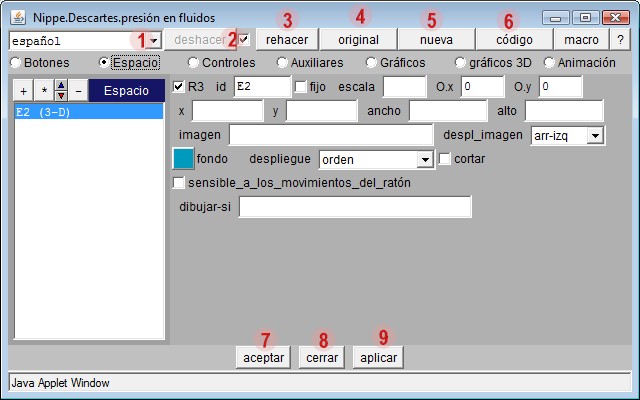
- Selección del idioma.
- Retrocede sobre la última acción realizada.
- Efectúa de nuevo la acción realizada.
- Recupera la imagen inicial.
- Inicia el diseño de una nueva escena.
- Muestra el código html de la escena.
- Conserva los cambios y cierra la ventana.
- Cierra la ventana.
- Conserva los cambios y no cierra la ventana.
Actividad
Obra colocada bajo licencia Creative Commons Attribution Share Alike 3.0 License